小度音箱颇受喜爱,作为一款智能音箱,它连接蓝牙音箱后,能显著提升音质体验。下面将详细介绍小度音箱如何与蓝牙音箱进行连接。
查看设备状态
必须保证小度音箱运作正常。需检查电源是否接妥,网络是否畅通。音箱若出现故障或未联网,将可能干扰蓝牙连接。正常运作的音箱,其指示灯会显示相应状态,我们可以通过指示灯了解设备状况。同时,还需确认蓝牙音箱能否被连接,打开蓝牙音箱并检查电量是否充足。
蓝牙连接的成功实现依赖于所有设备均保持良好状态,因此,我们必须对设备的状态进行详尽的检查。
开启小度音箱蓝牙功能

小度音箱正在正常运作,但我们需要激活它的蓝牙功能。这一操作可通过小度音箱附带的手机应用程序完成。首先,打开APP,接着进入小度音箱的设置界面。在设置选项中,找到并点击蓝牙,小度音箱随即开始搜索可连接的蓝牙设备。请稍作耐心等待,因为设备搜索与识别需要一些时间。若急于进行下一步,可能会造成连接失败。
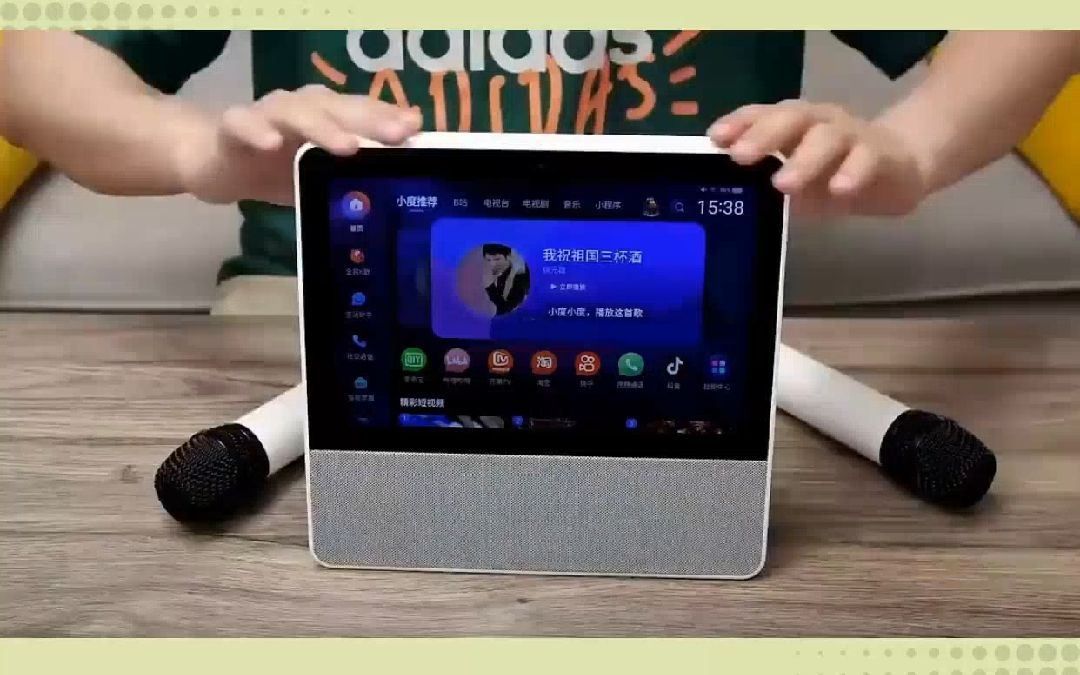
蓝牙搜索功能相当智能,不过它也容易受到干扰。比如,距离过远或者周围有太多其他蓝牙设备,这些因素都会降低搜索的速度和准确性。
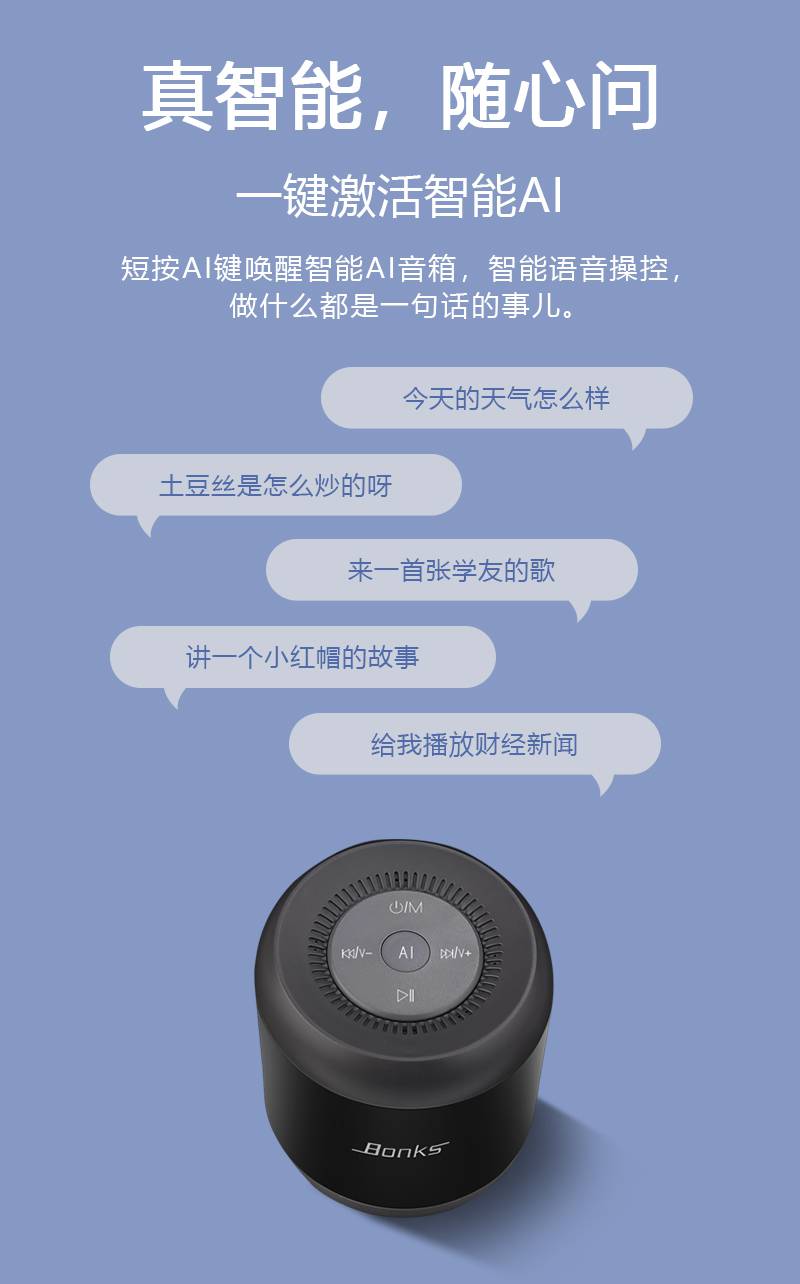
蓝牙音箱进入配对模式

同时,别忘了将蓝牙音箱设置为配对状态。不同品牌的蓝牙音箱进入配对状态的方法各异。有的需要长按一个特定的按键,例如某些蓝牙音箱需长按电源键约5秒钟,直至指示灯闪烁,这时就表明它已进入配对状态。也有的可能需要同时按下几个按键。务必仔细查阅蓝牙音箱的使用说明书,以确保操作正确无误。
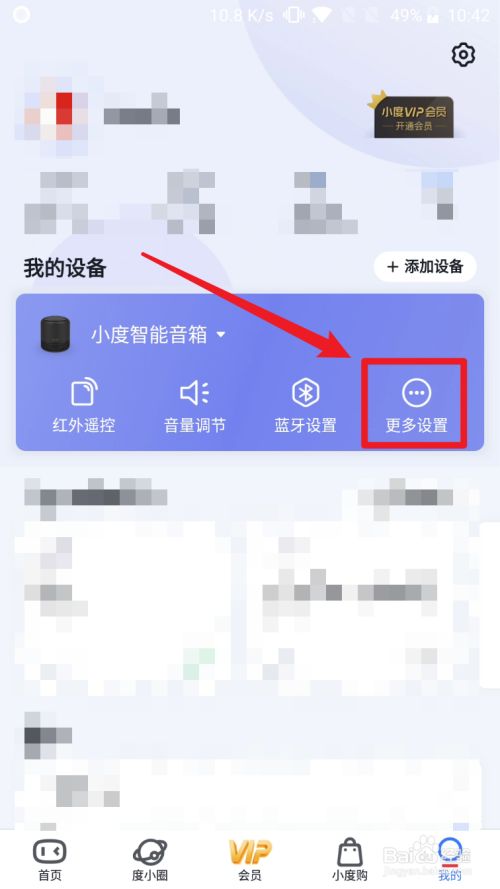
进入配对模式是连接成功的关键环节,操作一旦出错,小度音箱便无法搜索到。
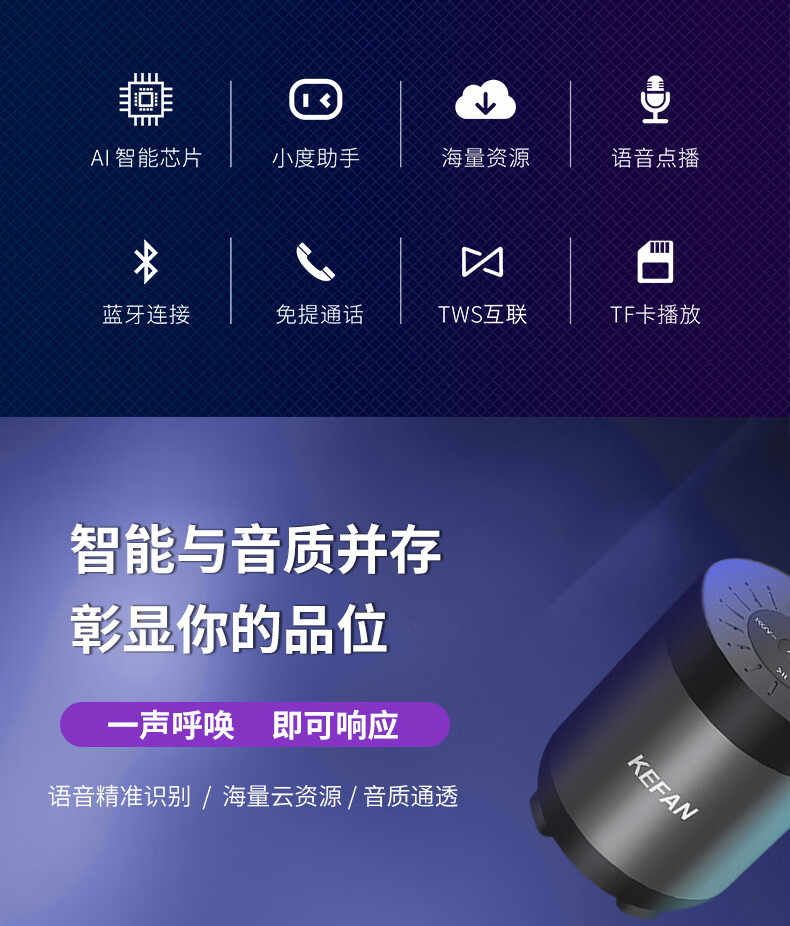
进行设备配对

小度音箱启动蓝牙功能,蓝牙音箱也进入配对状态,随后小度音箱便能搜索到蓝牙音箱。在APP的蓝牙设备搜索列表里,我们可以看到我们要连接的蓝牙音箱名称。点击该名称,小度音箱便启动配对。期间会有短暂的验证步骤,我们只需耐心等待,通常配对过程很快就能完成。
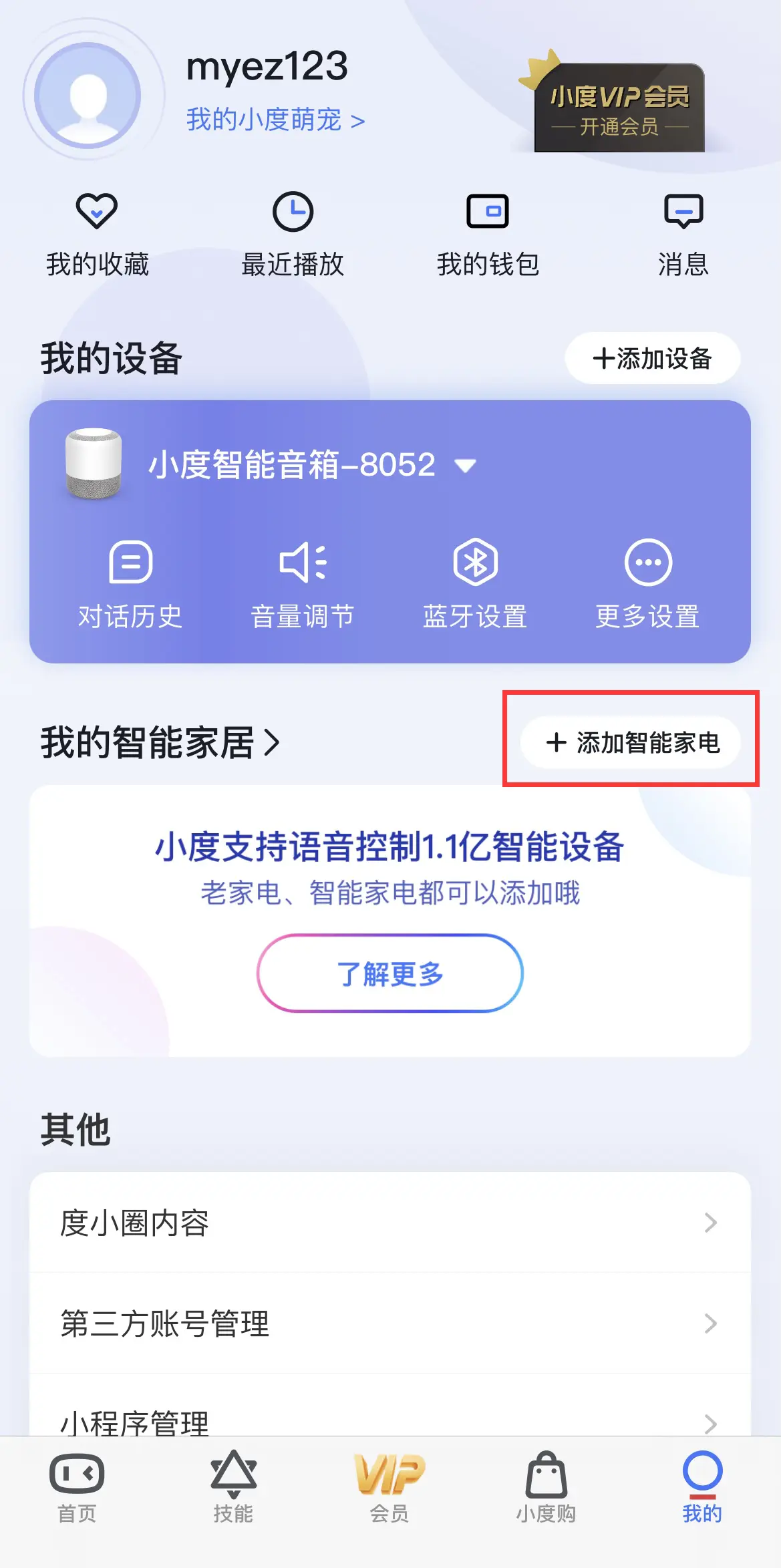
设备配对需在适宜的环境中完成,否则,若周边干扰过于强烈,便可能引发配对不成功。

连接成功确认

小度音箱与蓝牙音箱配对成功后,小度音箱APP会给出提示,告知连接已建立。而蓝牙音箱同样会显示提示,比如指示灯的变化。这时,我们就可以利用蓝牙音箱播放小度音箱的声音内容了。不妨试听音乐或进行语音交流,观察声音是否从蓝牙音箱正常传出。
若蓝牙连接顺利,却未见音箱播放声音,需检查音箱的音量调节及其他相关设置。
可能出现的问题与解决
连接过程中可能会遇到问题,例如搜索不到蓝牙音箱。这时,可以再次检查两个设备是否处于正确模式。此外,还可能遭遇配对失败,这时可以尝试重新开启设备的蓝牙功能,然后再次尝试配对。如果连接后出现声音卡顿,可能是由于距离过远或信号受到干扰,这时可以尝试调整设备间的距离,或者减少周围的干扰源。
在使用小度音箱连接蓝牙音箱时,你是否遇到了一些特殊的问题?期待大家点赞并分享这篇文章,同时,欢迎在评论区留下你的想法,一起交流互动。









